Disclaimer
The mentioned functionalities may be restricted depending on the purchased software license.
公共显示配置管理
公共显示配置 是您可重用模板与特定安装之间的桥梁。它们允许您使用特定于安装的数据、图像和设置自定义模板,同时保持底层设计结构。
📋 概述
公共显示配置是什么?
配置作为特定于安装的实现,具有以下功能:
- 🎯 应用模板 至特定的安装或控制器
- ⚙️ 自定义内容 使用特定于安装的数据和图像
- 🔗 链接控制器 用于物理显示部署
- 📊 实现实时数据 从特定安装整合
- 🎨 覆盖模板默认值 使用自定义内容
配置工作流程
| 步骤 | 操作 | 目的 |
|---|---|---|
| 1️⃣ 模板选择 | 选择基础模板 | 定义布局和结构 |
| 2️⃣ 内容自定义 | 配置块 | 特定于安装的内容 |
| 3️⃣ 预览与测试 | 验证显示 | 确保正确呈现 |
| 4️⃣ 控制器链接 | 连接硬件 | 启用物理显示 |
主要优势
✅ 模板可重用性 - 在多个安装中使用一个模板
✅ 特定于安装的数据 - 显示每个位置的相关�指标
✅ 实时更新 - 实时数据整合与显示
✅ 易于维护 - 更新模板以影响所有配置
🚀 开始
先决条件
在创建配置之前,请确保您已:
- ✅ 创建模板 - 至少有一个可供使用的模板
- ✅ 安装访问权限 - 有权限查看和配置安装
- ✅ 控制器硬件(可选) - 用于物理显示部署
- ✅ 内容资产 - 准备好用于自定义的图像和数据源
配置过程概述
配置过程包括:
- 🔍 找到要配置的安装
- 📋 访问该安装的配置管理
- 🎨 根据模板创建新配置
- ⚙️ 为特定安装自定义内容
- 👁️ 在部署前预览结果
- 🎛️ 链接控制器 用于物理显示(可选)
🎛️ 访问配置管理
导航至配置
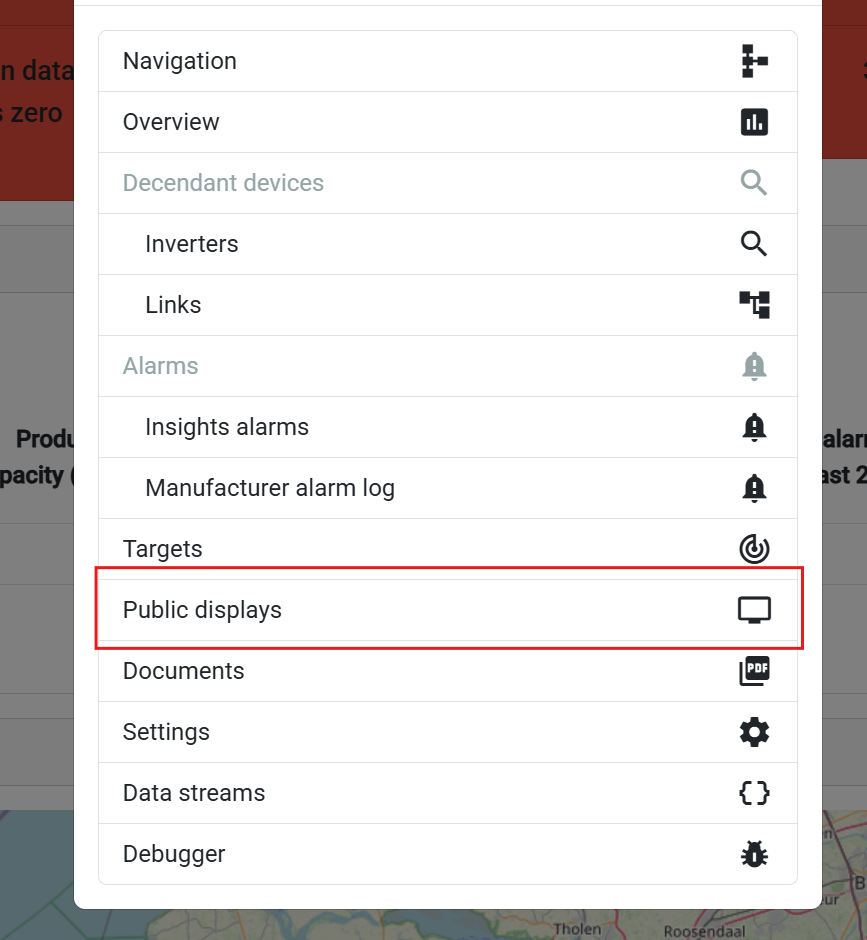
逐步导航:
- 导航至安装 - 转到您的安装概览页面
- 选择目标安装 - 选择您想要配置的安装
- 访问弹出菜单 - 点击安装或控制器条目
- 选择公共显示选项 - 从弹出菜单中选择“公共显示”
特定于安装的上下文
为什么是特定于安装的?
- 🎯 有针对性的数据 - 每个安装都有唯一的数据源
- 📍 位置上下文 - 与现场相关的图像和信息
- ⚙️ 自定义设置 - 特定于安装的显示偏好
- 👥 用户权限 - 每个安装的访问控制
📋 配置管理接口
配置概览表
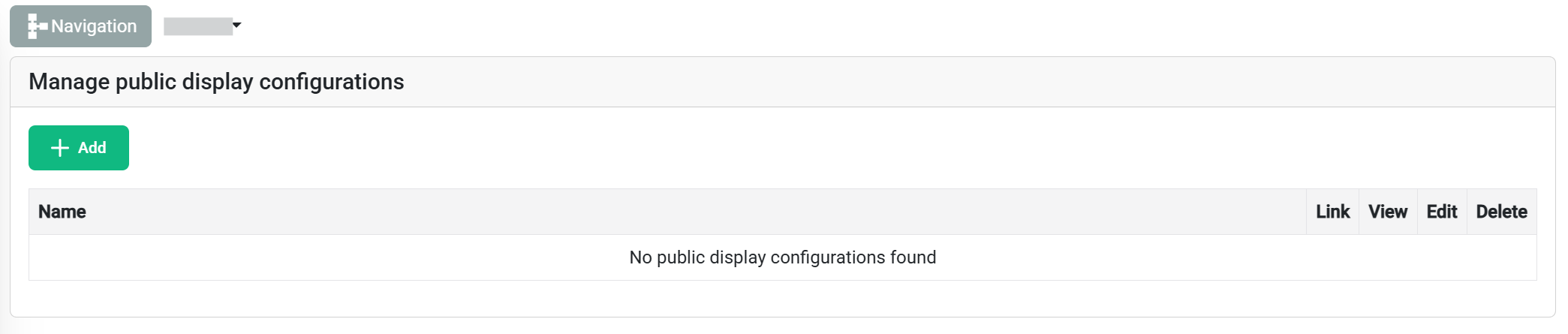
配置表为所有与所选安装相关的公共显示提供全面管理:
| 列 | 信息 |
|---|---|
| 📝 配置名称 | 便于识别的自定义标识符 |
| 🔗 链接 | 将控制器/多个控制器链接到配置 |
| 👤 查看 | 查看配置的预览以确保质量 |
| ✏️ 编辑 | 编辑现有配置 |
| 🗑️ 删除 | 删除现有配置 |
🎨 创建新配置
启动配置创建
单击 “添加新配置” 按钮(表格左上角)以开始配置过程。
模板选择
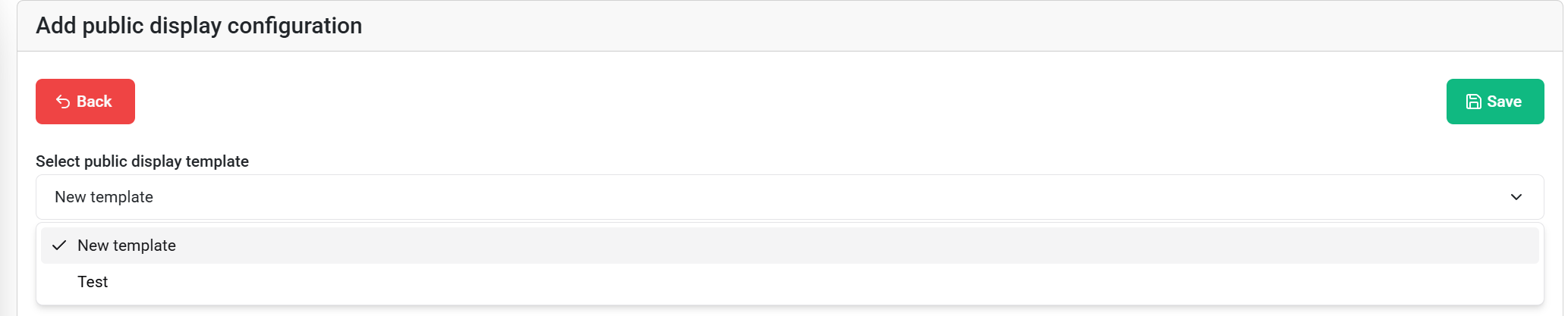
模板下拉菜单
选择过程:
- 浏览可用模板 - 查看您可以访问的所有模板
- 预览模板结构 - 查看块布局和类型
- 选择适合的模板 - 根据您的显示需求选择
显示的模板信息:
- 📐 模板名称 和描述
- 🧩 可配置块的类型
块配置概述
在选择模板后,您将看到:
- 📝 配置标题 - 用于为您的配置分配逻辑名称的输入字段
- 🧩 可用的可配置块 - 所选模板中具有可覆盖配置的所有块
- ⚙️ 自定义选项 - 块特定的配置设置
⚙️ 块特定配置
配置接口
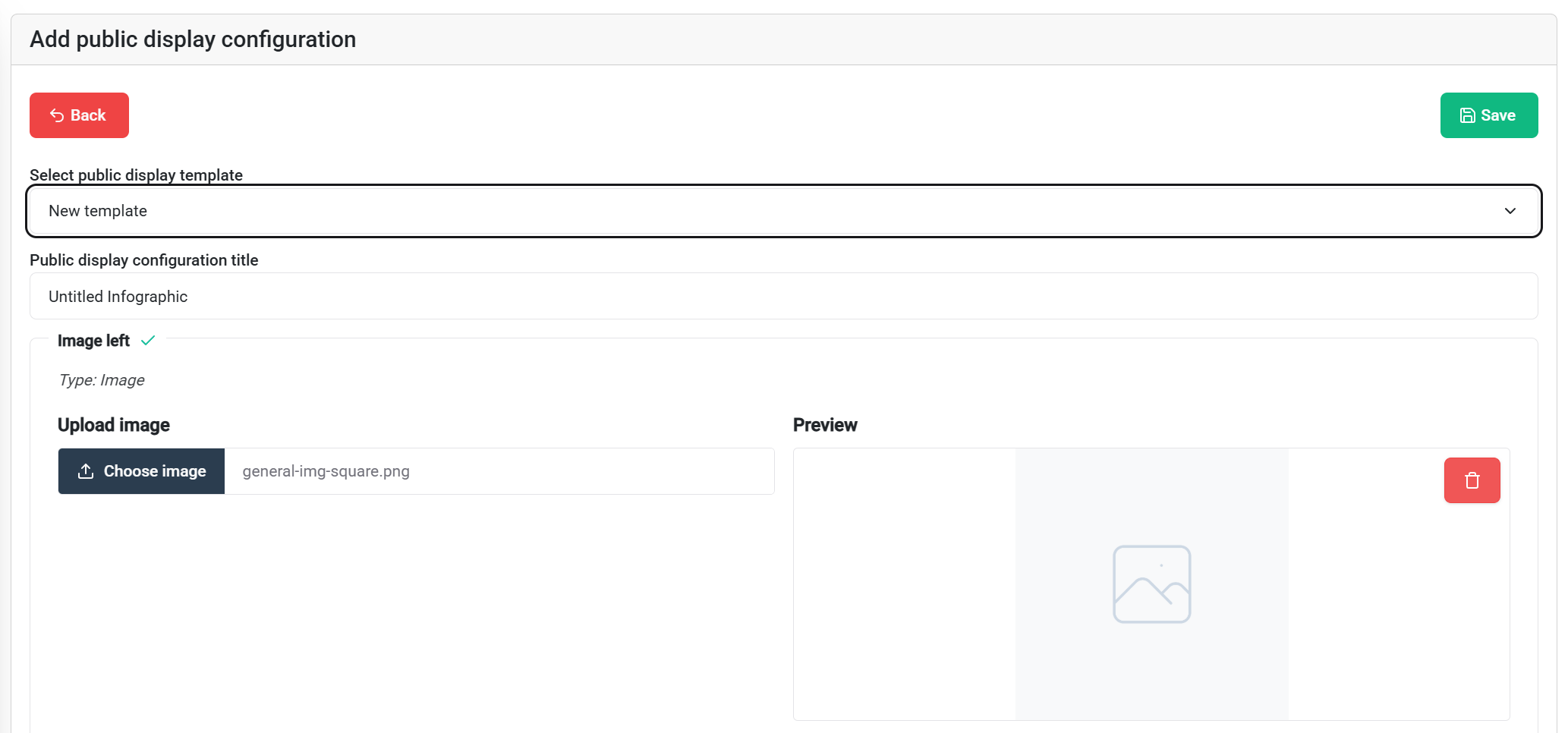
可配置块类型
🖼️ 图像块
配置选项:
- 📁 图像替换 - 覆盖模板默认图像
- 📤 上传新图像 - 特定于安装的照片
👁️ 预览和测试
配置预览
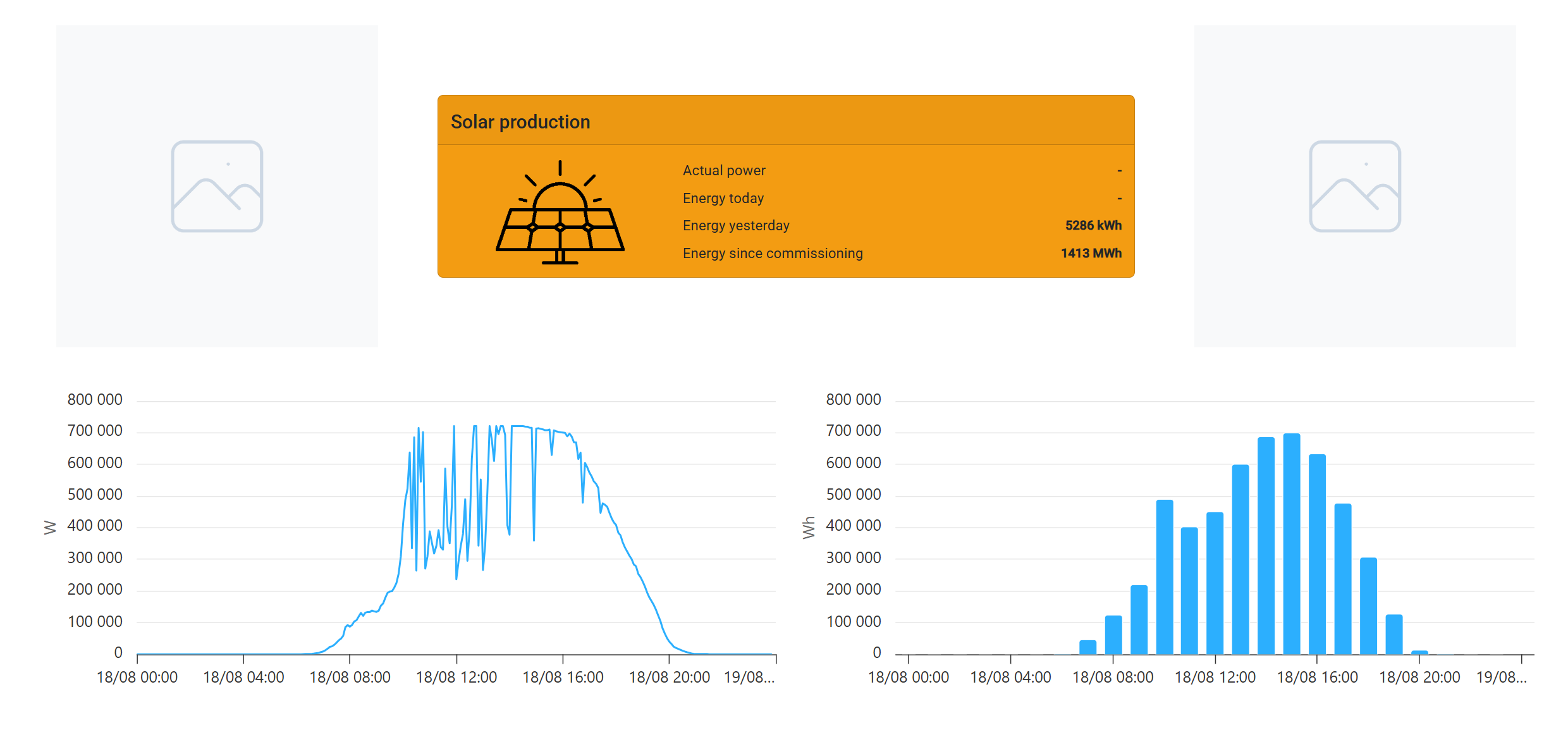
预览功能
实时可视化:
- 🖥️ 实际显示渲��染 - 确切查看其外观
- 📱 响应式测试 - 调整浏览器大小以测试不同屏幕尺寸
- 📊 实时数据预览 - 所选安装的真实安装数据
质量保证检查表
在部署前,请验证:
✅ 视觉元素:
- 所有图像正确显示
- 文本可读且格式正确
- 颜色和对比度符合标准
- 布局适应目标屏幕尺寸
🎛️ 控制器集成
链接控制器
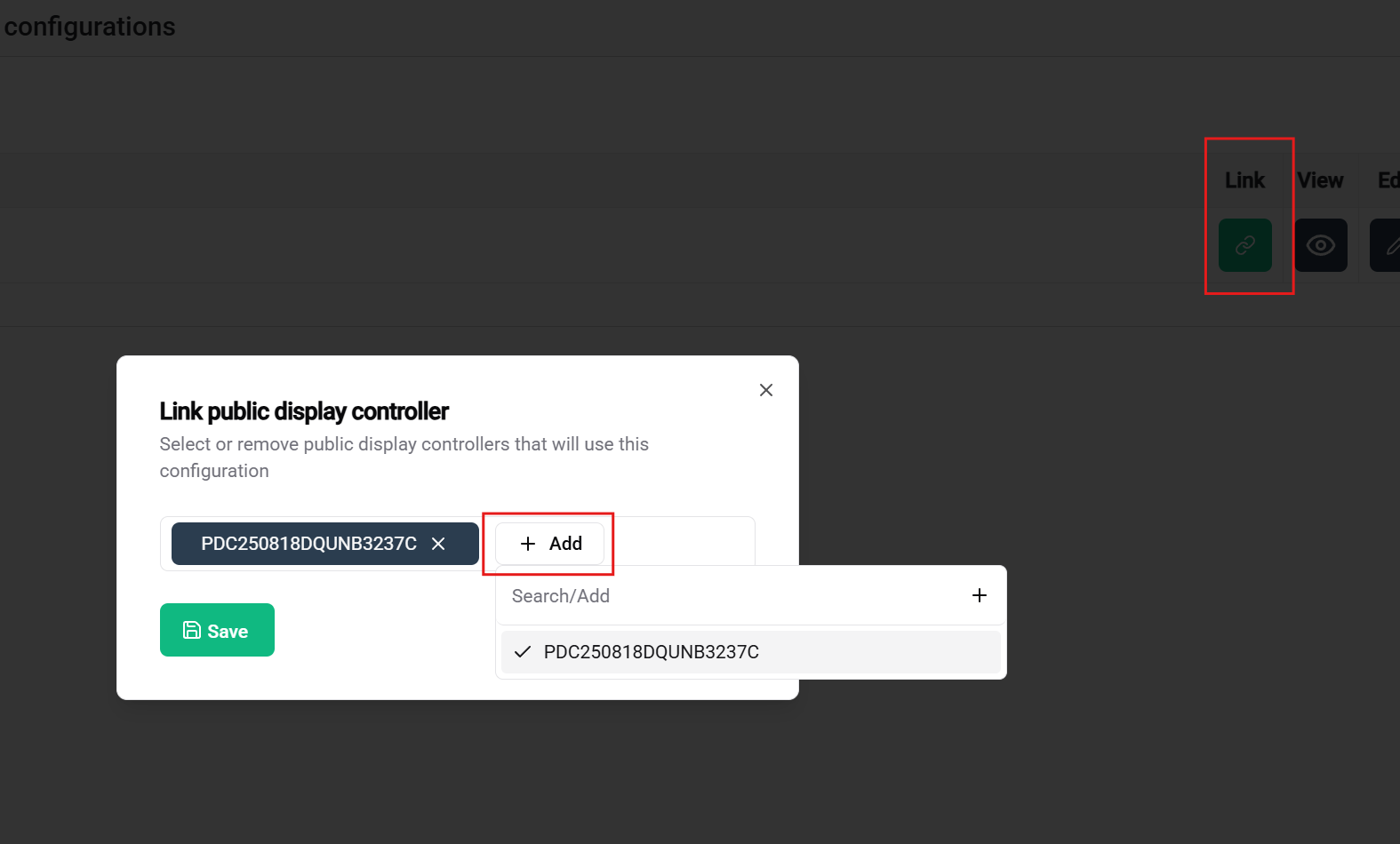
控制器分配过程
链接的先决条件:
- ✅ 控制器已声明 - 设备已注册到您的帐户且未在其他配��置中使用
- ✅ 配置已完成 - 已保存并准备好部署
- ✅ 网络连接(仅限于测试控制器) - 控制器已连接至以太网、HDMI 和电源
- ✅ 权限 - 对配置和控制器的访问权限
分配接口
控制器选择:
- 📋 可用控制器 - 已声明、未分配的控制器列表
- 📊 控制器状态 - 在线/离线、能力、当前分配
- 📐 硬件规格 - 屏幕尺寸、分辨率、性能
- 🔗 兼容性检查 - 对配置要求进行自动验证
📚 相关文档
工作流程参考
之前的步骤:
🎉 配置�完成! 您的公共显示现在已准备好部署,将为您的 SmartgridX 安装提供有价值的视觉洞察!